

- Pengaturan WoW Terbaik untuk 2025
Pengaturan WoW Terbaik untuk 2025

World of Warcraft masih tetap populer di tahun 2025, dan tampilannya lebih baik dari sebelumnya—asal kamu tahu cara mengatur setting dengan benar. Tapi jujur saja: opsi grafis itu bisa terasa seperti buku mantra membingungkan yang ditulis oleh gnome setelah minum terlalu banyak mana juice. Makanya panduan ini akan menjelaskannya semua! Kamu akan menemukan pengaturan grafis terbaik untuk performa, visual, dan titik tengah yang pas—terlepas dari apakah kamu menggunakan PC kentang atau mesin bertenaga tinggi. Mari buat Azeroth bersinar (tanpa membuat PC kamu panas seperti pemanas ruangan)!
Juga Baca: WoW the War Within: Semua yang Perlu Diketahui
Opsi Tampilan (Di Bawah Tab Grafik)
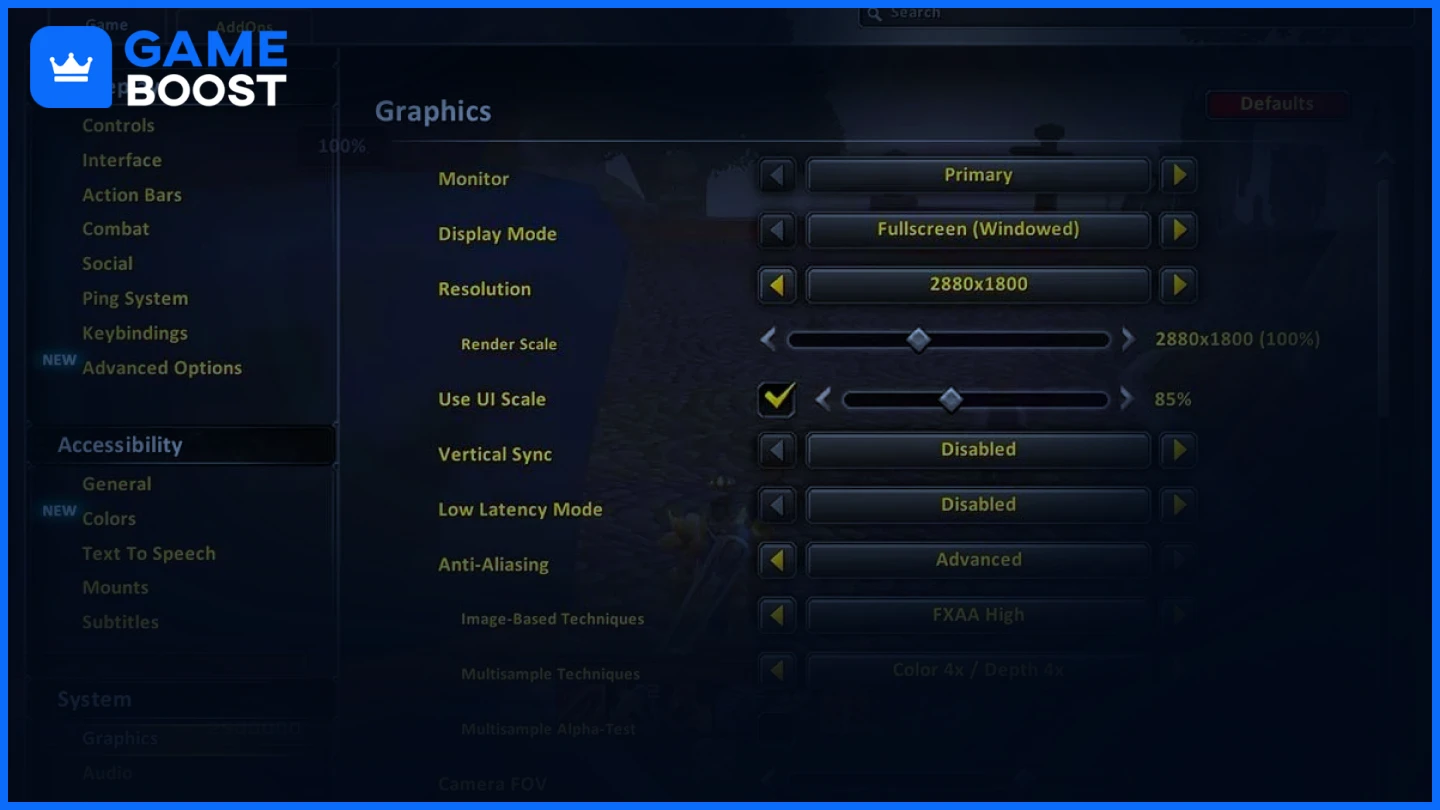
Mengatur setelan tampilan membantu meningkatkan FPS sambil mempertahankan pengalaman yang jernih dan imersif.
Pengaturan | Nilai yang Direkomendasikan | Alasan |
|---|---|---|
Mode Tampilan | Layar penuh | Menyediakan performa optimal dengan mendedikasikan sumber daya sistem secara eksklusif untuk WoW, mengurangi gangguan latar belakang. |
Resolusi | Resolusi asli monitor Anda | Menjamin visual yang tajam tanpa distorsi dan memaksimalkan kejernihan layar. |
Skala Render | 85–100% | 100% menghasilkan visual tajam; 85% meningkatkan kinerja dengan kehilangan kualitas minimal. |
Vertical Sync (V-Sync) | Mati | Mengurangi input lag. Aktifkan hanya jika terjadi screen tearing. |
Max Foreground FPS | 144 (atau refresh rate monitor Anda) | Menyinkronkan FPS dengan refresh rate untuk gameplay yang lebih mulus. |
Max Background FPS | 30 | Menyimpan sumber daya saat WoW berjalan di latar belakang. |
Juga Baca: Cara Menuju Swamp of Sorrows - WoW Classic
Pengaturan Grafik
Menyesuaikan pengaturan grafis Anda meningkatkan FPS sekaligus menjaga kualitas visual.
Pengaturan | Nilai yang Disarankan | Alasan |
|---|---|---|
Kualitas Grafik | Kustom | Memungkinkan penyesuaian individual untuk kinerja dan visual yang optimal. |
Resolusi Tekstur | Tinggi | Menawarkan tekstur detail dengan dampak kecil pada performa. |
Tekstur Proyeksi | Diaktifkan | Krusal untuk melihat efek AoE dan meningkatkan kesadaran dalam pertarungan. |
Kualitas Bayangan | Rendah | Membebaskan sumber daya sistem tanpa kehilangan visual yang signifikan. |
Liquid Detail | Rendah atau Sedang | Mengurangi beban GPU saat rendering air. |
Kerapatan Partikel | Sedang | Membiarkan efek mantra tetap terlihat sambil menghindari kekacauan visual. |
SSAO | Dinonaktifkan | Mematikan ambient shadowing untuk meningkatkan FPS. |
Efek Kedalaman | Dinonaktifkan | Dampak visual minimal; kinerja lebih baik saat dimatikan. |
Efek Hitung | Dinonaktifkan | Mengurangi efek intensif GPU yang tidak perlu. |
Mode Garis Besar | Baik | Menyoroti NPC dan item tanpa mengurangi performa. |
Detail Lingkungan | Sedang | Mempertahankan dunia yang imersif tanpa membebani sistem. |
Gangguan Darat | Rendah | Mengurangi dedaunan dan serpihan untuk meningkatkan FPS di zona terbuka. |
Jarak Tampilan | 6–7 | Nilai yang lebih rendah meningkatkan performa, terutama di area luar ruangan yang luas. |
Pengaturan Grafik Lanjutan
Penyesuaian yang lebih mendalam ini dapat sangat memengaruhi performa di WoW.
Pengaturan | Nilai yang Direkomendasikan | Alasan |
|---|---|---|
Triple Buffering | Off | Menghemat sumber daya GPU saat V-Sync dinonaktifkan. |
MSAA | Tidak ada | Menonaktifkan meningkatkan FPS dengan perbedaan visual yang minimal. |
FXAA | Rendah atau Dinonaktifkan | Tepi halus dengan dampak yang lebih kecil dibandingkan MSAA. |
Resample Quality | Bilinear | Mendukung keseimbangan antara kejernihan dan performa saat melakukan skala resolusi. |
Interaksi Fisika | Hanya Pemain | Membatasi fisika pada karakter Anda, mengurangi beban CPU/GPU. |
Ray Tracing | Nonaktif | Peningkatan besar FPS dengan mematikan efek pencahayaan canggih. |
Graphics API | DirectX 12 | Kinerja multi-threading CPU dan GPU yang lebih baik. |
Hardware Cursor | Aktif | Meningkatkan responsivitas, terutama dalam PvP. |
Kurangi Input Lag | Diaktifkan | Mengurangi latensi antara input dan aksi, meningkatkan waktu reaksi. |
Optimasi Performa: Cara Meningkatkan FPS WoW
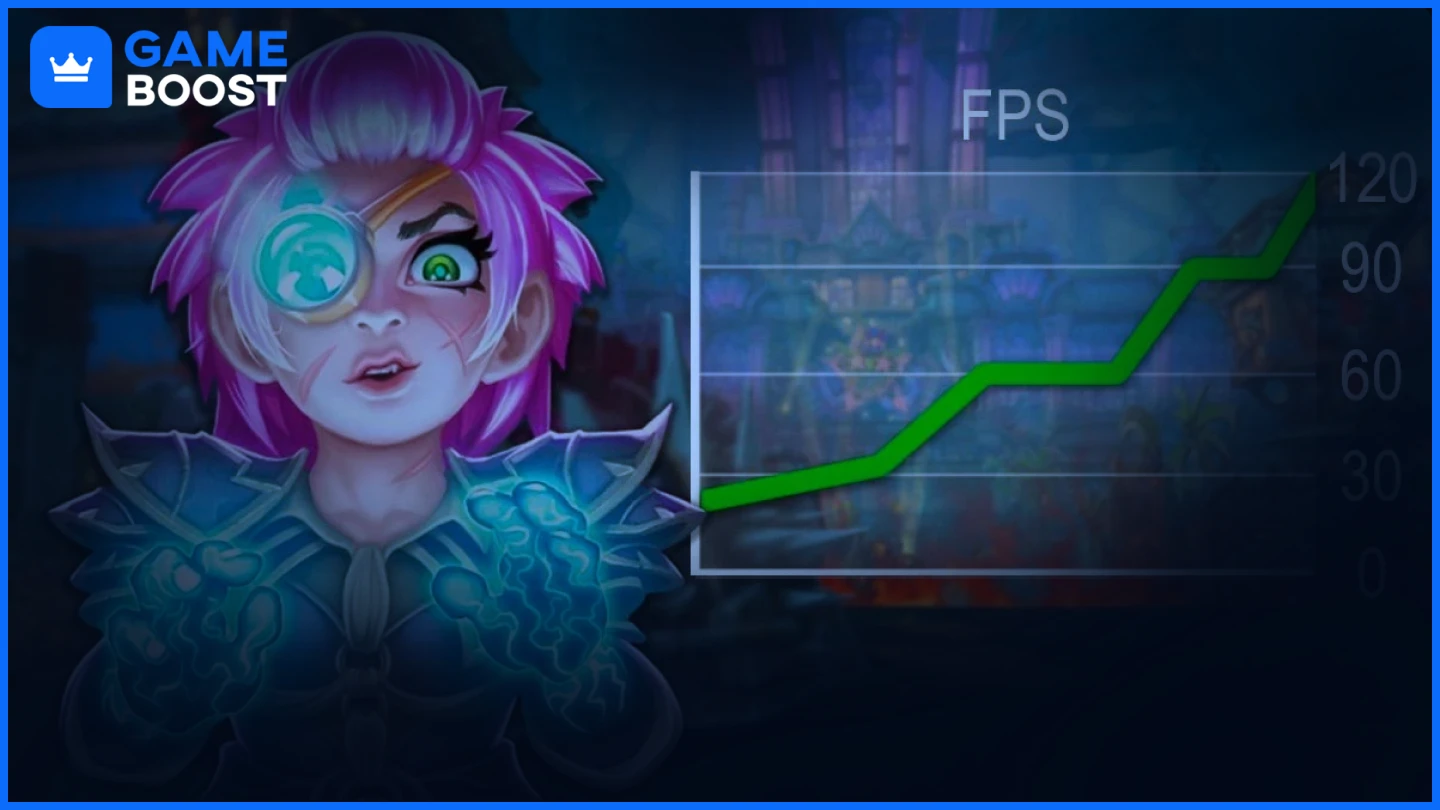
Jika sistem Anda mengalami penurunan FPS, ikuti tips ini untuk pengalaman yang lebih lancar di The War Within:
Perbarui Driver Grafik: Dapatkan driver terbaru dari NVIDIA atau AMD. Pembaruan baru sering kali menyertakan optimasi untuk WoW.
Nonaktifkan Aplikasi Latar Belakang: Tutup browser web, overlay (seperti Discord), dan Windows Game Bar untuk membebaskan RAM dan CPU.
Aktifkan Mode Kinerja Tinggi: Di Pengaturan Daya Windows, beralih ke “High Performance” untuk memprioritaskan kinerja gaming.
Kurangi Penggunaan Addon: Batasi atau optimalkan addon berat seperti WeakAuras, Details!, dan Recount untuk mencegah penurunan FPS saat raid.
Aktifkan NVIDIA Reflex (jika didukung): Mengurangi latency secara signifikan untuk pengguna NVIDIA—ideal untuk PvP dan konten Mythic+.
Sesuaikan Pengaturan Windows: Nonaktifkan Penjadwalan GPU yang diakselerasi perangkat keras dan Xbox Game Bar untuk mengurangi latensi.
Turunkan Pengaturan Grafis Berat: Fokus pada pengurangan Kualitas Bayangan, Kepadatan Partikel, SSAO, dan Efek Komputasi.
Gunakan DirectX 12: Memberikan efisiensi CPU/GPU yang lebih baik dengan dukungan multi-threading yang ditingkatkan.
Bersihkan PC & GPU Anda: Penumpukan debu menyebabkan overheating dan throttling—bersihkan kipas secara teratur.
Tingkatkan Hardware (jika diperlukan): GPU yang lebih baik, RAM 16GB+, atau beralih ke SSD dapat memberikan perbedaan besar.
Juga Baca: Panduan Persiapan WoW Classic Phase 4
FAQ tentang Pengaturan WoW
T: Apa pengaturan WoW terbaik untuk FPS?
A: Turunkan pengaturan grafis yang intensif seperti Shadow Quality, Particle Density, SSAO, dan Compute Effects. Pertahankan Render Scale pada 90–100% untuk menjaga kejernihan visual sambil meningkatkan performa.
Q: Bagaimana cara mengoptimalkan pengaturan grafis WoW saya untuk performa?
A: Atur Kualitas Grafis ke Custom, matikan Ray Tracing dan Efek Pasca-Pemrosesan, serta kurangi Jarak Pandang. Pertahankan opsi penting seperti Projected Textures agar visibilitas gameplay tetap terjaga.
Q: Bagaimana cara meningkatkan FPS di WoW?
A: Perbarui driver grafis Anda, tutup aplikasi latar belakang, aktifkan Mode Performa Tinggi di Windows, dan beralih ke DirectX 12. Turunkan pengaturan berat seperti bayangan dan efek untuk meningkatkan performa lebih lanjut.
Q: Mengapa saya harus menonaktifkan V-Sync di WoW?
A: Menonaktifkan V-Sync mengurangi input lag, yang meningkatkan responsibilitas selama PvP dan pertarungan cepat. Jika Anda mengalami screen tearing, gunakan G-Sync atau FreeSync jika monitor Anda mendukungnya.
Kata Penutup
Mendapatkan keseimbangan sempurna antara performa dan visual di WoW 2025 tidak harus menjadi bos raid. Dengan beberapa tweak cerdas, petualanganmu bisa menjadi lebih lancar, lebih tajam, dan jauh lebih menyenangkan.
Cobalah pengaturan ini, bereksperimenlah dengan yang terbaik untuk setup Anda, dan yang paling penting, bersenang-senanglah di sana! Apakah Anda sedang menerobos dungeon atau hanya bersantai di Stormwind, Anda pantas melakukannya dengan gaya.
“ GameBoost - Platform Layanan Game Serba Ada dengan misi untuk benar-benar mengubah hidup para pemain setiap hari. Apakah Anda mencari Mata Uang, Item, Akun Berkualitas Tinggi, atau Boosting, kami siap membantu Anda! ”




.webp?v=1748359576)